एक डेस्कटॉप पर एक वेबसाइट को अवरुद्ध करना, चाहे वह कोई भी होविंडोज 10 पीसी, एक लिनक्स पीसी, या एक मैक, एक मेजबान फ़ाइल को संपादित करने के रूप में सरल है। डेस्कटॉप के लिए, आप बहुत सारे अलग-अलग कंटेंट ब्लॉक करने वाले ऐप्स पा सकते हैं, जो महान अभिभावक नियंत्रण उपकरण बनाते हैं। मोबाइल पर, चीजें अलग हैं और iOS पर, चीजें बहुत अधिक प्रतिबंधित हैं। OS स्तर पर परिवर्तन करने की उतनी स्वतंत्रता नहीं है, यदि आप iOS 12 या उसके बाद चल रहे हैं, तो आप iOS पर वेबसाइटों को ब्लॉक करने के लिए स्क्रीन टाइम का उपयोग कर सकते हैं।
IOS पर वेबसाइटों को ब्लॉक करें
अपने iPhone या iPad पर सेटिंग्स ऐप खोलें औरस्क्रीन टाइम पर टैप करें। सामग्री प्रतिबंधों का उपयोग करने के लिए आपको इसे सक्षम करना होगा। सक्षम होने के बाद, 'सामग्री और गोपनीयता प्रतिबंध' पर टैप करें। अगली स्क्रीन पर, 'सामग्री प्रतिबंध' पर टैप करें। 'वेब सामग्री' वरीयता पर टैप करें।

वेब सामग्री स्क्रीन पर। सीमा वयस्क का चयन करेंवेबसाइटें '। एक बार जब आप इस विकल्प को चुनते हैं, तो दो नए विकल्प दिखाई देंगे जहाँ आप ब्लैक लिस्ट कर सकते हैं और व्हाइट लिस्ट वेबसाइट। 'कभी अनुमति न दें' अनुभाग के अंतर्गत, 'वेबसाइट जोड़ें' पर टैप करें।
उस वेबसाइट पर URL दर्ज करें जिसे आप ब्लॉक करना चाहते हैं, और आप जाने के लिए अच्छे हैं। डोमेन के सभी पृष्ठ अब अवरुद्ध हो जाएंगे।
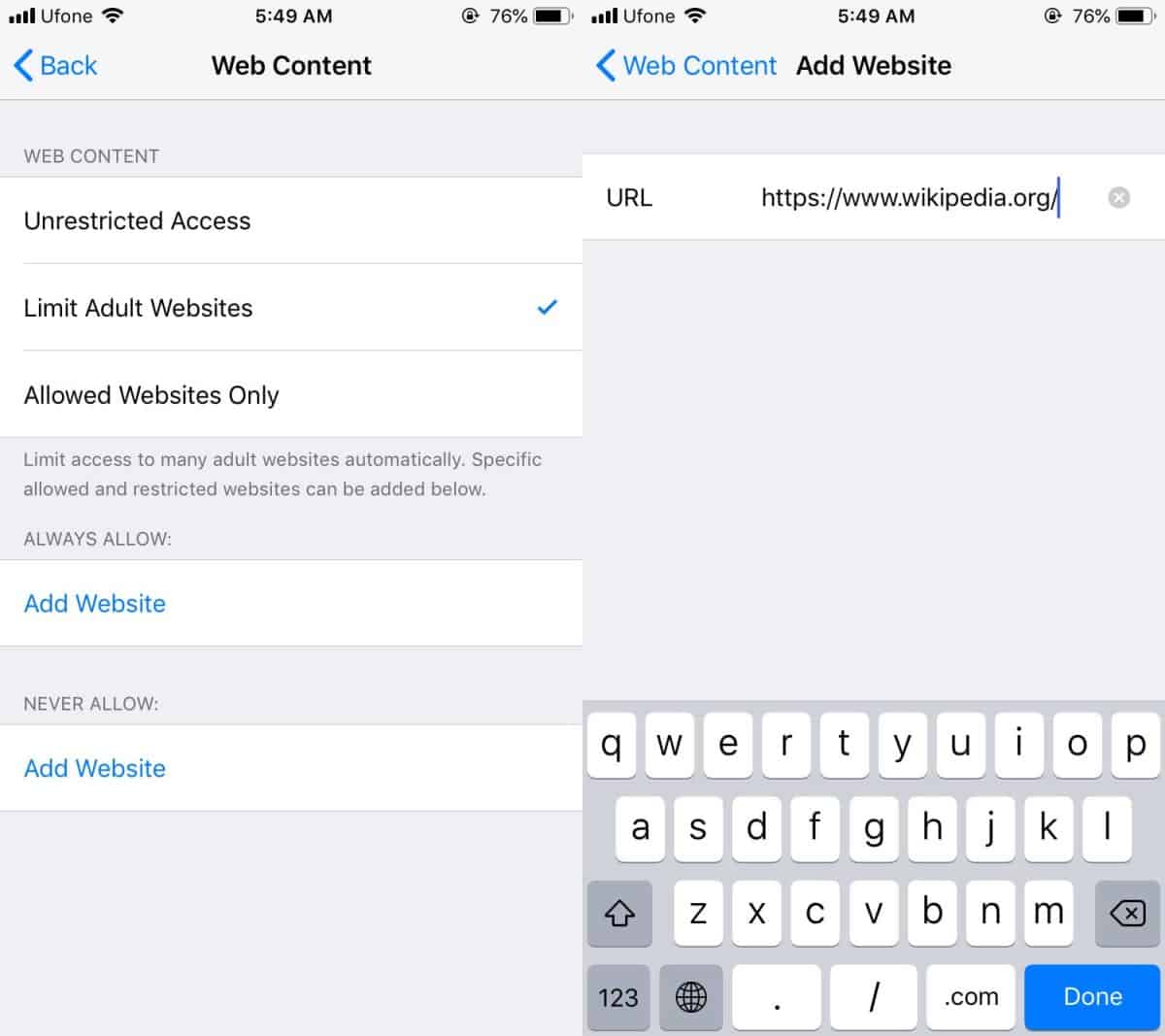
जब आप वेबसाइट की यात्रा करने की कोशिश करते हैं, तो इसकी परवाह किए बिनाआप किस ब्राउज़र का उपयोग करते हैं, यह लोड नहीं होगा। लोडिंग त्रुटि आपको बताएगी कि वेबसाइट लोड नहीं हो सकती है क्योंकि यह अवरुद्ध है या क्योंकि यह डिवाइस पर अनुमत नहीं है। यदि आप इसे किसी बच्चे के iPhone या iPad के लिए सेट कर रहे हैं, तो स्क्रीन टाइम पासकोड सेट करना एक अच्छा विचार है।
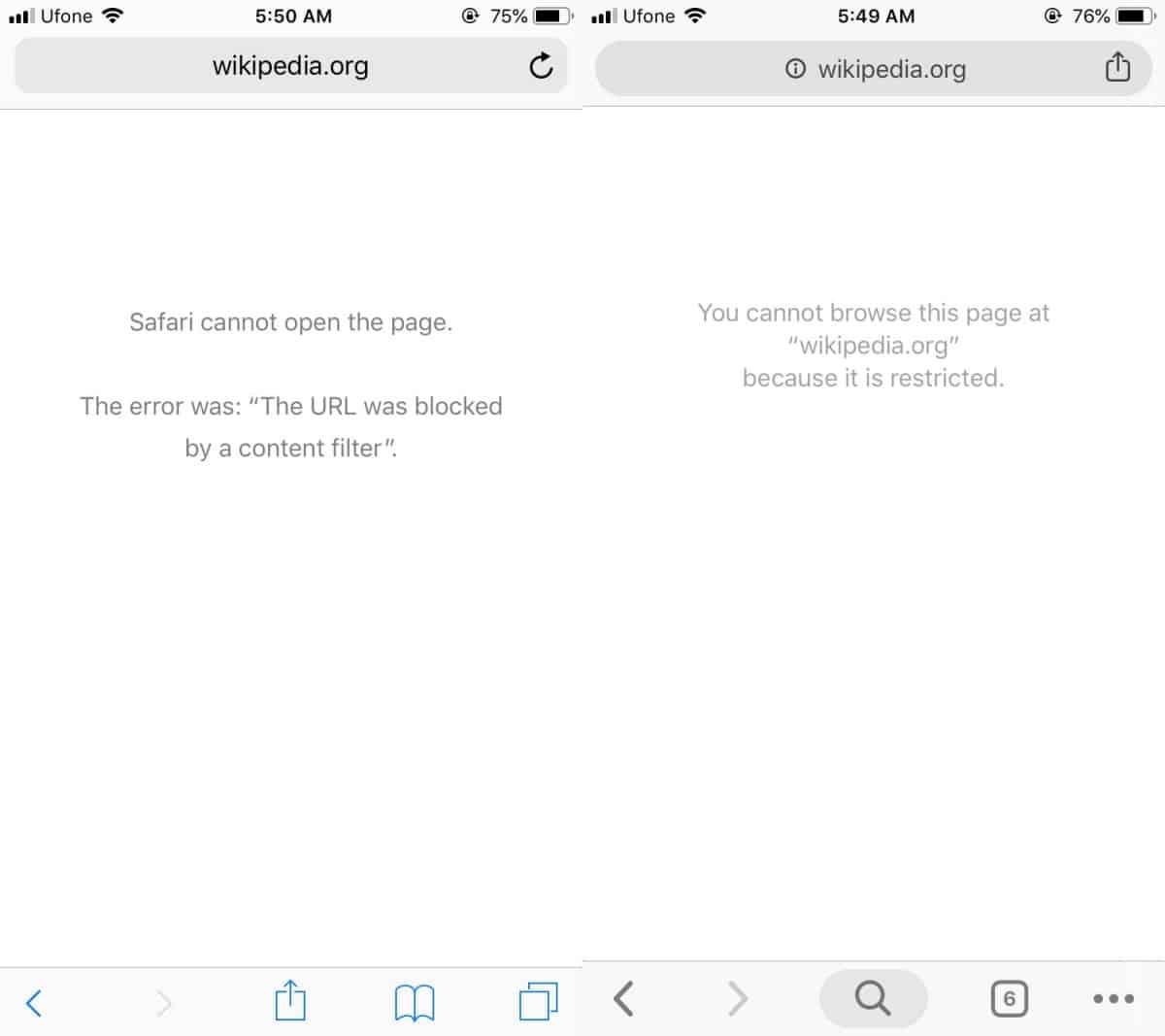
स्क्रीन टाइम पासकोड डिवाइस के पासकोड से स्वतंत्र है, इसलिए आप इसे अपने मनचाहे पास सेट कर सकते हैं, जबकि आप अभी भी बच्चे को अपने पासकोड से फोन लॉक करने की अनुमति दे सकते हैं।
यह वास्तव में अच्छी तरह से काम करता है, लेकिन हमने परीक्षण नहीं किया हैवीपीएन या प्रॉक्सी के साथ यह बाहर। यह संभव है कि एक प्रॉक्सी एक प्रतिबंधित वेबसाइट तक पहुंच प्रदान करने में सक्षम हो। यदि आप किसी बच्चे के साथ जोखिम नहीं लेते हैं, तो उन एप्लिकेशन को प्रतिबंधित करने पर विचार करें जिन्हें वे अपने डिवाइस पर इंस्टॉल कर सकते हैं।
सामग्री प्रतिबंध सुविधा का एक हिस्सा हुआ करता थास्क्रीन समय शुरू होने से पहले एक अलग सेटिंग का। यदि आप iOS का पुराना संस्करण चला रहे हैं, तो आप वेबसाइटों को सामग्री प्रतिबंध सुविधा के माध्यम से अवरुद्ध करने में सक्षम हो सकते हैं, लेकिन जरूरी नहीं कि यह स्वयं के पासकोड के माध्यम से लॉक हो। IOS के पुराने संस्करणों पर, यदि डिवाइस का पासकोड दर्ज किया गया था तो प्रतिबंधों को बदला जा सकता है, इसलिए यह कम प्रभावी अभिभावकीय नियंत्रण उपकरण होगा।













टिप्पणियाँ